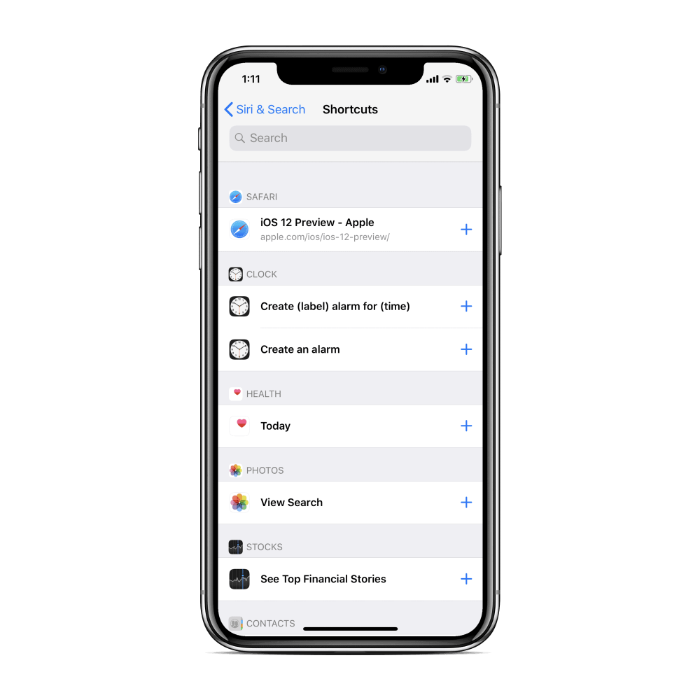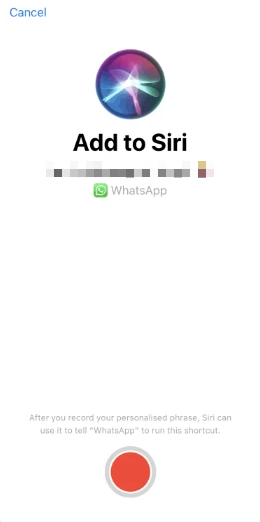I 2018 annoncerede Apple fede nye forbedringer til Siri-appen. Selvom det stadig ikke matcher de vanvittige AI-kapaciteter i Google Assistant kaldet Google Duplex . Siri er i det mindste ved at indhente (og forbedre) nogle af de ting, Google Assistant kan gøre i et stykke tid nu.
Apple introducerede en ny Siri-genvejsfunktion, der giver brugerne mulighed for at give en kort kommando til Siri for at udføre en lang liste af handlinger. For eksempel kan du programmere en Siri-genvej kaldet "Bestil mine dagligvarer", som resulterer i, at Siri udfører en række aktiviteter som at se på din almindelige indkøbsliste og bestille den online, og så endelig give dig en meddelelse om, at arbejdet er udført.
Siri Shortcuts automatiserer appens handlinger for dig. Det er en nyttig funktion. Hvis du allerede kører iOS 12 eller nyere på din iPhone eller iPad og ser frem til at bruge Siri Genveje Sådan kommer du i gang med funktionen.
I keynoten nævnte Apple Apple Ny genvejsapp Opretter genveje til Siri. Appen er tilgængelig til download nu i App Store Du kan oprette og tilføje Siri-genveje fra appen Indstillinger på din iPhone.
Sådan tilføjer du genveje til Siri
- Gå til Indstillinger » Siri & Søg .
- inden for afsnittet forkortelser, Dine seneste aktiviteter på enheden vil blive vist.
- Klik på Flere genveje For at se den fulde liste over dine aktiviteter, der kan omdannes til Siri-genveje.
- Vælg den aktivitet, du vil oprette en genvej til.
└ I dette eksempel vil jeg vælge WhatsApp-genvejen for at sende en WhatsApp-besked.
- På den næste skærm, Klik på knappen Registrer Og tal om din brugerdefinerede kommando til genvejen.
- Tjek din stemmegenvejskommando på den næste skærm, og tryk på Det blev afsluttet i øverste højre hjørne.
Når du har oprettet din genvej. Ring til Siri, og giv den den korte stemmekommando efterfulgt af en kontekst. Den vil med det samme fuldføre den opgave, du har sat den op til.
Sådan bruger du Siri-genveje
- Tryk og hold på Hjem-knappen eller Side-knappen (på iPhone X) for at få Siri frem.
- Giv den den korte stemmekommando efterfulgt af aktivitetens kontekst.
- For eksempel tilføjede jeg en WhatsApp-genvej til at sende en WhatsApp-besked til mor. Så jeg ringer til Siri og siger "Brev til mor, jeg kommer for sent til middag i aften" .
- For ovenstående kommando sender Siri en WhatsApp-besked til mor med kontekst "Jeg kommer for sent til middag i aften." .
Hvordan Siri-genveje hjalp her, er på en sådan måde, at jeg nu kan bruge WhatsApp som min standardbeskedapp til at sende beskeder til mine venner, mens jeg bruger Siri. Uden en WhatsApp-genvej, må jeg sige "Send en WhatsApp-besked til Cuza Cuza " . Nu med genveje kan jeg lyde mere naturligt og fortælle det til Siri "Send besked til mor" , hvor det vil indstille WhatsApp som standardapp til at sende beskeden.
Dette er sandsynligvis en meget simpel brug af Siri-genvejene, vi har vist i dette eksempel, men du kan gøre meget med det.
Dette var en simpel artikel. Det kan være nyttigt for dig, kære læser. Hvis du har spørgsmål eller andet. Inkluder det i kommentarerne. tak skal du have